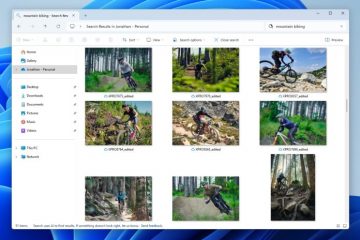Si të lidhni një kontrollues Nintendo Switch me një kompjuter
Kontrolluesit Nintendo Switch përfshijnë Joy-Cons dhe Pro Controllers. Joy-Cons janë pa tel si parazgjedhje dhe kontrollorët janë të disponueshëm në opsionet me tela dhe me valë. Pro Controller është një model me valë që paraqet një ndjenjë dhe përvojë të ngjashme me konsolën për lojërat tuaja Nintendo Switch. Megjithatë, Joy-Cons janë shumë të lëvizshme dhe i keni tashmë nëse zotëroni një Switch.
Një gjë interesante që mund të bëni me Switch controllers është t’i lidhni ato me kompjuterin tuaj. Megjithatë, Joy-Cons veprojnë si dy kontrollues të veçantë, nëse nuk gjeni një aplikacion të përputhshëm që i kombinon ato. Sa i përket Pro Controller, ai funksionon menjëherë jashtë kutisë. Markat e tjera të lojërave të pajtueshme me Switch, të tilla si PowerA ose Hori’s Horipad, gjithashtu duhet të funksionojnë jashtë kutisë. Pavarësisht, procesi është shumë i lehtë në Windows dhe Mac, pavarësisht nëse shkoni me valë ose me kabllo. Ja se si të lidhni Nintendo Switch Joy-Cons dhe Pro Controllers me kompjuterin tuaj Windows ose Mac. Po, ne e dimë se termi”PC”është një temë e diskutueshme në lidhje me Mac-et, por në fund të fundit, të dy janë teknikisht PC.
Kontrolluesit Joy-Con
Joy-Cons janë kontrollorët kryesorë për Nintendo Switch. Gjëja më emocionuese për ta është dizajni i tyre: Ato përbëhen nga dy njësi të veçanta. Kjo do të thotë që ju mund ta përdorni kontrolluesin për një lojtar të vetëm dhe nëse dëshironi, mund t’i shkëputni dhe t’i përdorni të dyja si dy kontrollorë të veçantë. Sigurisht, ky skenar paraqet një problem kur i lidhni me kompjuterin tuaj, kryesisht për shkak se kanë funksione të kufizuara në krahasim me një kontrollues lojërash. Pavarësisht, ata ende funksionojnë. Ja se si të çiftoni Nintendo Switch Joy-Cons me Windows ose Mac tuaj.
Si të lidhni kontrollorët Joy-Con me Windows 10/11
Hapni menynë Start dhe lundroni te Cilësimet > Pajisjet > Bluetooth.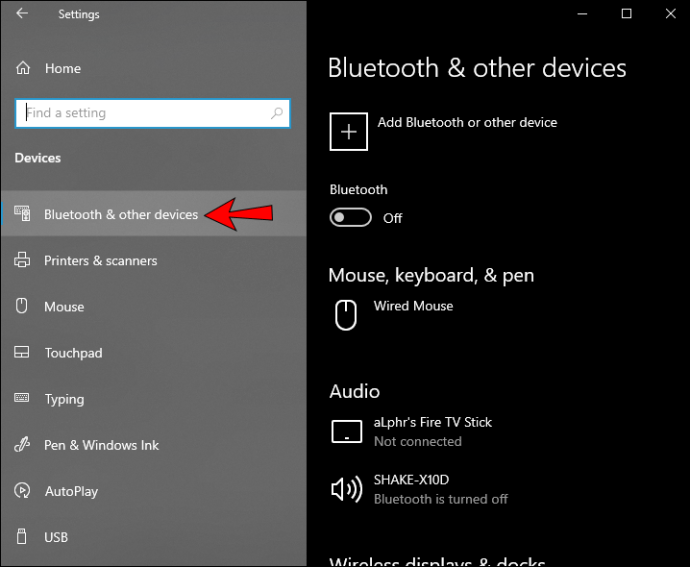 Trokitni lehtë mbi Shto Bluetooth ose butonin e pajisjeve të tjera.
Trokitni lehtë mbi Shto Bluetooth ose butonin e pajisjeve të tjera.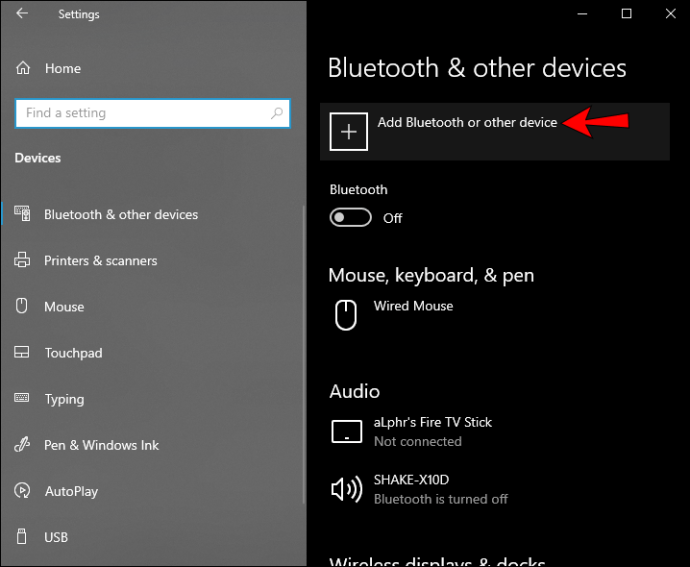 Shkëputni kontrolluesin Joy-Con nga Switch.
Shkëputni kontrolluesin Joy-Con nga Switch.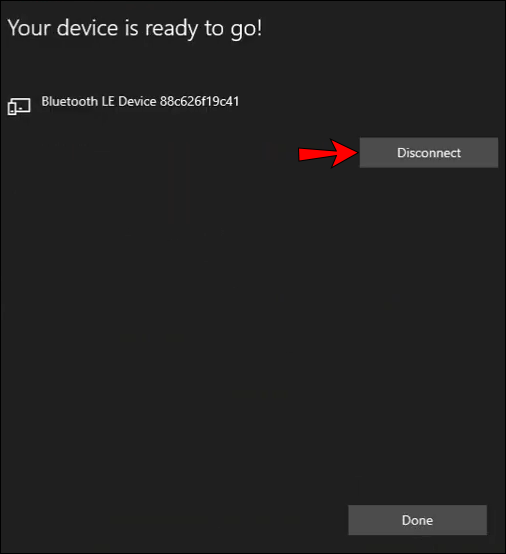 Shtypni dhe mbani Butoni”Sinkronizimi në kontrolluesin tuaj derisa dritat të fillojnë të pulsojnë, është midis butonave SR dhe SL.
Shtypni dhe mbani Butoni”Sinkronizimi në kontrolluesin tuaj derisa dritat të fillojnë të pulsojnë, është midis butonave SR dhe SL.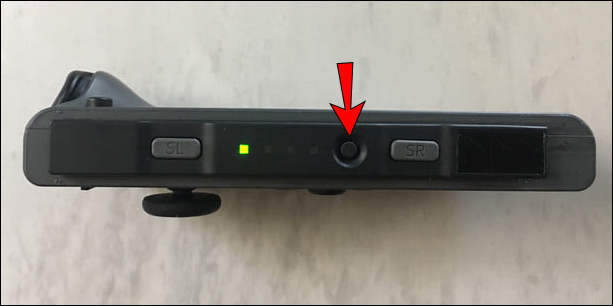 Kërko për Gëzimi-Con në menynë Bluetooth në kompjuterin tuaj.
Kërko për Gëzimi-Con në menynë Bluetooth në kompjuterin tuaj.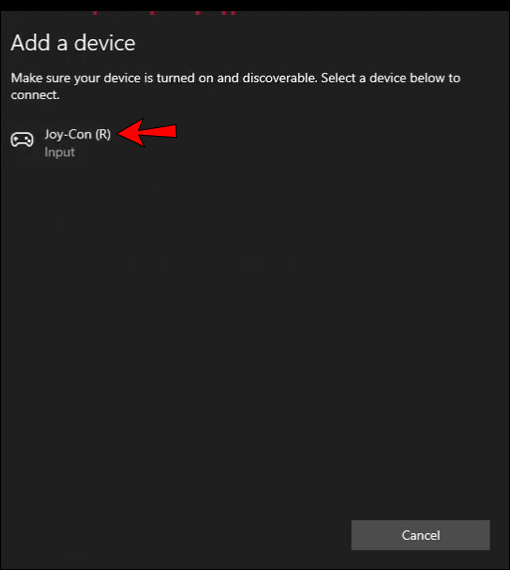 Zgjidhni opsionin çiftimi .
Zgjidhni opsionin çiftimi .
Kjo është! Ju keni lidhur me sukses kontrollorët tuaj Joy-Con me kompjuterin tuaj Windows. Është e rëndësishme t’ju kujtojmë se meqenëse kontrollorët Joy-Con përbëhen nga dy njësi, PC do t’i njohë ato si artikuj të veçantë. Nëse dëshironi të luani lojëra me shumë lojtarë, ky është një opsion i shkëlqyeshëm. Megjithatë, nëse doni të luani lojëra komplekse me një lojtar, do të duhet të ndërmerrni hapa shtesë për të përdorur Joy-Cons si një njësi të vetme.
Si të lidhni Joy-Cons si një njësi e vetme në Windows 10./11
Nëse dëshironi të lidhni Joy-Cons si një njësi, disa programe dhe aplikacione mund t’ju ndihmojnë ta bëni këtë. Një aplikacion i mirë që bën mashtrim është BetterJoy. Ja se si ta përdorni.
Përdorni BetterJoy për të bashkuar dy Joy-Cons në një kontrollues
Lidhni kontrollorët tuaj Joy-Con me kompjuterin tuaj. Shkarko “ BetterJoy“ nga GitHub. Ekstraktoni skedarët në një dosje sipas preferencës suaj. Hapni nëndosjet dhe ekzekutoni “ViGEmBUS_Setup” si administrator. Instaloni drejtuesit. Pas instalimit të drejtuesve, shkoni te dosja kryesore dhe më pas ekzekutoni “BetterJoyForCemu” si administrator. Programi tani do të njohë kontrollorët si një njësi. Mund të klikoni në një “ikonë JoyCon” për t’i bërë që të dy kontrollues të veçantë dhe ta përsërisni për t’i kombinuar sërish si një.
Shkarko “ BetterJoy“ nga GitHub. Ekstraktoni skedarët në një dosje sipas preferencës suaj. Hapni nëndosjet dhe ekzekutoni “ViGEmBUS_Setup” si administrator. Instaloni drejtuesit. Pas instalimit të drejtuesve, shkoni te dosja kryesore dhe më pas ekzekutoni “BetterJoyForCemu” si administrator. Programi tani do të njohë kontrollorët si një njësi. Mund të klikoni në një “ikonë JoyCon” për t’i bërë që të dy kontrollues të veçantë dhe ta përsërisni për t’i kombinuar sërish si një.
Kontrolluesit Nintendo Switch Pro
Nintendo prodhon gjithashtu Kontrolluesi Pro për konsolën Nintendo Switch, i cili shërben si një alternativë për kontrollorët Joy-Con. Me dizajnin e tyre, kontrollorët Switch Pro ngjajnë me tastierën tradicionale të lojës, duke i bërë ata një zgjedhje popullore pa pasur nevojë të kombinohen dy prej tyre.
Nëse dëshironi një përvojë tradicionale të lojërave, mund të zgjidhni Switch Pro Controller. Nëse dëshironi të mësoni se si ta lidhni atë me kompjuterin tuaj në vend të Switch, shikoni udhëzimet më poshtë.
Si të lidhni një kontrollues Switch Pro me një kompjuter me një lidhje Wired
Nëse dëshironi të përdorni një kabllo për të lidhur kontrolluesin tuaj me kompjuterin, ndiqni këto hapa:
Lidhni kabllon tuaj Pro Controller në tastierën e lojës. Mund të përdorni çdo kabllo USB-A-në-USB-C ose kabllo USB-C-në-USB-C nëse kompjuteri juaj ka një portë USB-C. Prizë në anën tjetër të kabllit në kompjuterin tuaj.
Prizë në anën tjetër të kabllit në kompjuterin tuaj.
Kjo është ajo. Kjo është mënyra më e lehtë për të lidhur kontrolluesin tuaj me një PC. Ai do të zbulohet si një kontrollues Pro në”Cilësimet-> Pajisjet-> Bluetooth dhe pajisje të tjera.”
Si të lidhni një kontrollues Switch Pro me një kompjuter pa tel
Hapni “ Start menu” dhe lundroni te “Cilësimet > Pajisjet > Bluetooth dhe pajisje të tjera.”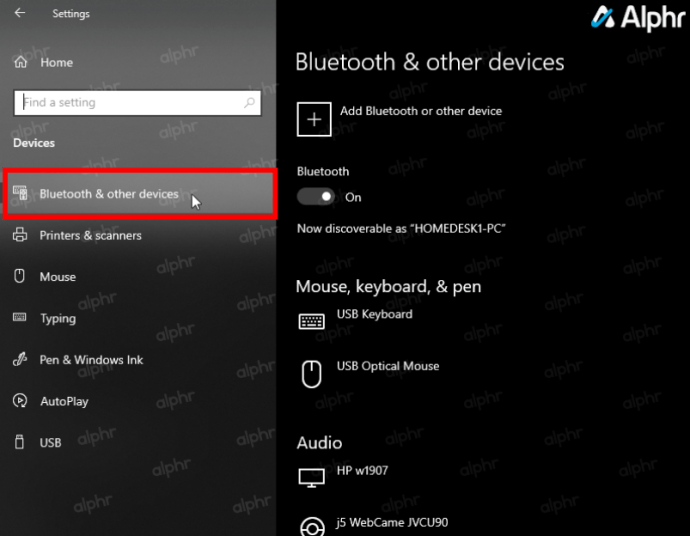 Klikoni në Butoni “Shto Bluetooth ose pajisje tjetër”.
Klikoni në Butoni “Shto Bluetooth ose pajisje tjetër”.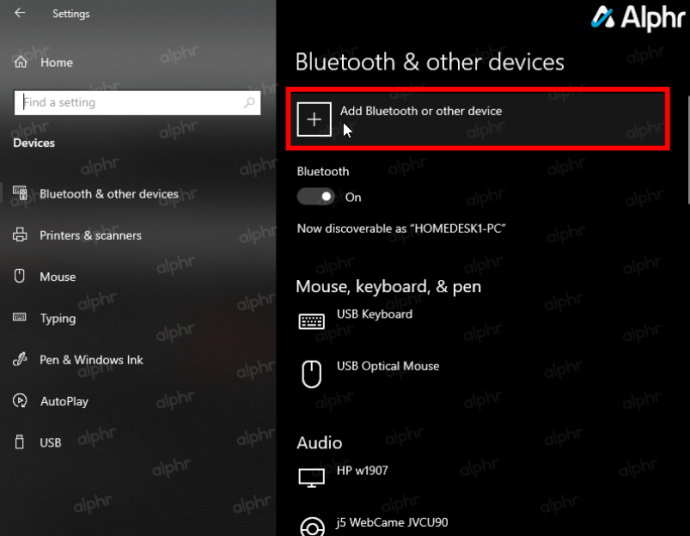 Mbajeni “butonin e sinkronizimit” në tuaj kontrolluesi derisa dritat të fillojnë të pulsojnë—është butoni pranë portës USB-C.
Mbajeni “butonin e sinkronizimit” në tuaj kontrolluesi derisa dritat të fillojnë të pulsojnë—është butoni pranë portës USB-C.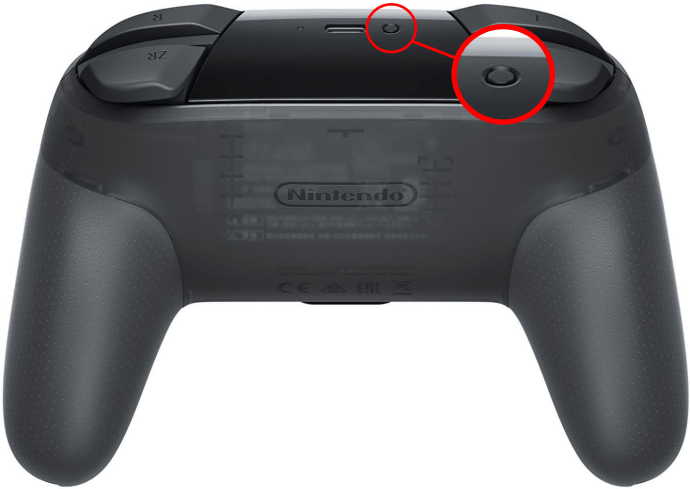 Klikoni në “Pro Controller” në dritaren”Shto një pajisje”në kompjuterin tuaj.
Klikoni në “Pro Controller” në dritaren”Shto një pajisje”në kompjuterin tuaj.
Windows 10 instalon automatikisht drejtuesit e nevojshëm, pastaj shfaq një dritare”Gati për të shkuar”. Klikoni në “U krye” për të dalë nga dritarja”Shto një pajisje”.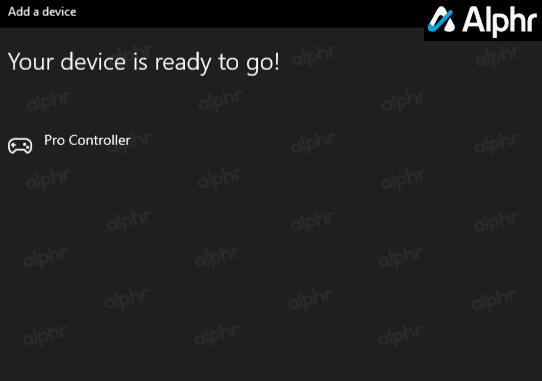 Kontrolluesi Pro tani shfaqet në listën Bluetooth si konfirmim.
Kontrolluesi Pro tani shfaqet në listën Bluetooth si konfirmim.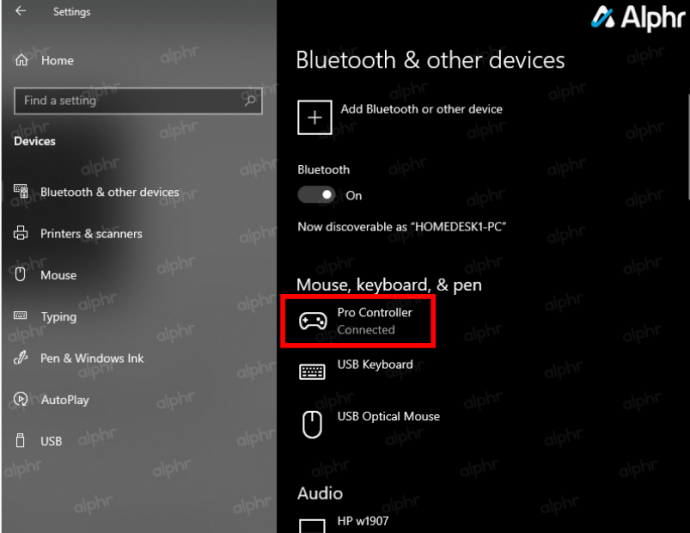
Shënim: Pasi kontrolluesi Switch Pro të lidhet me sukses me Windows, shiriti me katër LED pulson nga e majta në të djathtë dhe qëndron derisa të shkëputni kontrolluesin. Nuk ka asnjë opsion për të fikur LED-të përveç nëse përdorni BetterJoy si drejtues.
Si të lidhni një kontrollues Nintendo Switch me Steam
Nëse dëshironi të luani lojëra Steam, mund të përdorni kontrolluesin tuaj Switch Pro për ta bërë këtë. Ndiqni këto hapa për ta lidhur:
Hap “Steam” dhe trokit te “Cilësimet e kontrolluesit.” Nëse dëshiron, mund të zgjedhësh opsionin e paraqitjes së butonit. Për shembull, mund të vendosni të largoheni nga faqosja e butonit Nintendo ose ta kaloni atë në paraqitjen e Xbox One.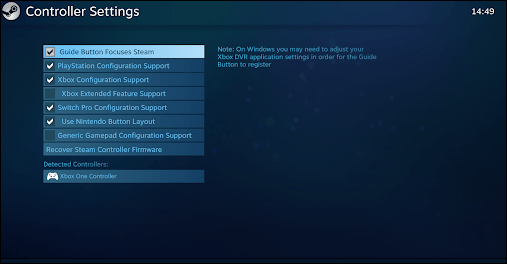 Lidhni kontrolluesin tuaj Pro me kompjuterin.
Lidhni kontrolluesin tuaj Pro me kompjuterin. Regjistro kontrolluesin. Shkoni te “Konfigurimi i kontrolluesit.” Në këtë meny, mund të ndryshoni funksionet e secilit buton në kontrolluesin tuaj.
Regjistro kontrolluesin. Shkoni te “Konfigurimi i kontrolluesit.” Në këtë meny, mund të ndryshoni funksionet e secilit buton në kontrolluesin tuaj.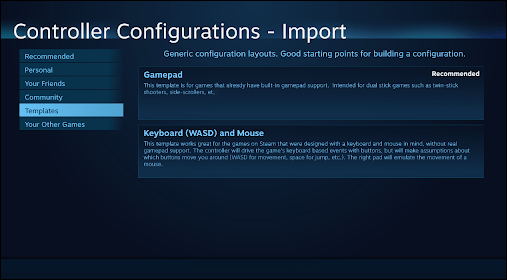
Pasi ta konfiguroni, Pro Kontrolluesi duhet të funksionojë me çdo lojë Steam.
Joy-Con vs. Pro Controller: Cili është më mirë për Windows?
Të dyja këto përfaqësojnë opsione të shkëlqyera për të luajtur lojëra në Nintendo Switch. Sidoqoftë, në varësi të nevojave tuaja, mund ta shihni atë nga këto do t’ju përshtaten më shumë. Le të shqyrtojmë avantazhet dhe disavantazhet e të dy këtyre kontrollorëve.
Të mirat
Joy-Cons
Dizajni – Tipari më i mirë i Joy-Cons është dizajni i tyre. Ju merrni dy kontrollues që mund të punojnë së bashku si një. Pra, nëse ju pëlqen të luani lojëra me shumë lojtarë ose të organizoni netë lojërash me miqtë tuaj, Joy-Cons do të jetë opsioni juaj i preferuar. Fëmijëve u pëlqejnë-Për shkak të madhësisë së tyre të vogël, Joy-Cons janë të shkëlqyera për fëmijët. Kur shkëputen, janë shumë të lehta, gjë që i bën të lehta për t’u mbajtur. Ato vijnë gjithashtu në ngjyra të ndryshme, gjë që i bën ata tërheqës, veçanërisht për fëmijët. Përvoja në dorë-Joy-Cons ofrojnë një përvojë të shkëlqyer në dorë, pasi ato janë krijuar për t’u lidhur fizikisht me konsolën tuaj. Lehtë për t’u mbajtur-Meqenëse janë të vogla, Joy-Disavantazhet janë të mëdha kur jeni duke udhëtuar me një tastierë. Gjithashtu, për shkak të madhësisë dhe peshës së tyre, ato nuk zënë shumë hapësirë.
Kontrolluesi Nintendo Switch Pro
Dizajni tradicional – Lojtarët që janë mësuar me kontrollorët e Xbox ose PlayStation patjetër që do ta preferojnë këtë kontrollues pasi Dizajni i ngjan kontrollorëve tradicionalë. Jetëgjatësia e baterisë – Kontrolluesi Switch Pro ka jetëgjatësi të shkëlqyer të baterisë. Zgjat deri në 40 orë, gjë që është e shkëlqyeshme, dhe karikohet nëpërmjet një porti USB. I rehatshëm – Ky kontrollues është shumë i rehatshëm në duart tuaja për shkak të dizajnit të tij ergonomik. Kjo do t’i mbajë duart tuaja nga ngërçet dhe ndërsa Joy-Cons janë të shkëlqyera për fëmijët dhe njerëzit me duar më të vogla, Switch Pro do t’i përshtatet më mirë duarve të të rriturve. Kontroll më i mirë – Për shkak të dizajnit të tij, Switch Pro do të ulet rehat në duart tuaja. prandaj duke ju lejuar të keni kontroll më të mirë mbi lojën tuaj. Pra, nëse ju pëlqen të luani lojëra intensive me një lojtar, ky mund të jetë një opsion i shkëlqyeshëm për ju.
Të këqijat
Joy-Cons
Jetëgjatësia e baterisë – Ndërsa kontrolluesi Switch Pro ofron 40 orë të jetëgjatësisë së baterisë, Joy-Cons ofrojnë 20, që është një ndryshim i madh. Megjithatë, nëse ngarkoni Joy-Cons midis seancave tuaja të lojërave, nuk duhet të keni asnjë problem me baterinë. Madhësia – Ndërsa madhësia e tyre e vogël mund të jetë e mrekullueshme për fëmijët, ajo sjell një disavantazh të konsiderueshëm për lojtarët seriozë. Për shkak të madhësisë së tyre, ato mund të shkaktojnë ngërç në duart tuaja. Joy-Con drift – Shumë njerëz kanë raportuar se kanë probleme që shkaktojnë inpute të rreme. Shkopinjtë analogë në kontrollorë fillojnë të lëvizin edhe kur nuk lëvizen fizikisht.
Kontrolluesi Nintendo Switch Pro
Nuk është i përshtatshëm për modalitetin portativ – megjithëse kontrolluesi Switch pro është i shkëlqyeshëm për shkak të dizajnit të tij ergonomik, ai është nuk është e mundur të lidhet fizikisht me tastierën Switch. Pra, nëse shpesh luani jashtë shtëpisë tuaj, ky mund të jetë një problem. Përshtatshmëria-Switch Pro vjen vetëm në ngjyrë të zezë dhe disa ngjyra të edicionit special. Nëse kujdeseni për ngjyrat dhe përshtatshmërinë e komanduesit tuaj ose nëse dëshironi të blini një kontrollues për fëmijët tuaj, ky mund të jetë një problematik. Çmimi-megjithëse Switch Pro është i shkëlqyeshëm, ndryshimi më domethënës është se Joy-Cons eja me tastierën. Pra, nëse doni të përdorni kontrolluesin Switch Pro, do të duhet ta blini veçmas. Dhe meqenëse ato janë të ngjashme në çmim, në thelb do të merrni dy Joy-Cons për çmimin e një Switch Pro. Kjo është arsyeja pse shumë njerëz vendosin të blejnë një grup shtesë Joy-Cons ose të mos blejnë asgjë.
Me pak fjalë, të dy kontrollorët Joy-Cons dhe Nintendo Switch Pro janë pajisje fantastike më vete. Nuk është e lehtë të zgjedhësh mes të dyjave, por ajo që mund të bësh është të mendosh se për çfarë do t’i përdorësh ato. Nëse ju pëlqen të organizoni netë lojërash, të luani lojëra me shumë lojtarë ose po blini konsolën për fëmijët tuaj, Joy-Cons mund të jetë një opsion më i mirë.
Megjithatë, nëse jeni një lojtar i pasionuar, ju shijoni dizajnin ergonomik dhe luani kryesisht vetë, Nintendo Switch Pro Controller do të jetë një përshtatje e shkëlqyeshme. Ky kontrollues është i rehatshëm, ofron jetëgjatësi të shkëlqyeshme të baterisë dhe ka një dizajn tradicional, i cili është një avantazh i rëndësishëm për shumë lojtarë.
Lidhja e komanduesit tuaj të çelësit me kompjuterin: Shpjegohet
Tani ju’keni mësuar mënyra të ndryshme në të cilat mund të lidhni kontrolluesin tuaj Switch me kompjuterin tuaj. Nëse dëshironi të luani lojëra në kompjuterin tuaj duke përdorur kontrollorët Switch, sigurohuni që të lexoni udhëzuesin tonë dhe do të jeni gati të luani në vetëm disa hapa të thjeshtë.
A keni provuar ndonjëherë të përdorni Të ndërrohen kontrollorët për të luajtur lojëra në kompjuterin tuaj? Na tregoni në seksionin e komenteve më poshtë!
Mohimi i përgjegjësisë: Disa faqe në këtë sajt mund të përfshijnë një lidhje shoqëruese. Kjo nuk ndikon në asnjë mënyrë editorialin tonë.